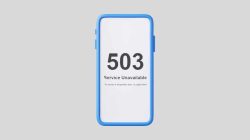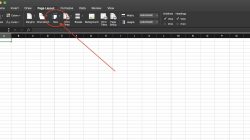Sebelum saya mulai membahas bagaimana cara mematikan Firewall Windows 10, sebaiknya sobat mengetahui apa sebenarnya fungsi utama dari Firewall tersebut. Dengan begitu, sobat bisa mempertimbangkan dengan bijak apakah akan mematikannya atau tidak.
Perlu diketahui bahwa Windows Firewall merupakan fitur bawaan Windows yang berfungsi untuk memblokir akses koneksi aplikasi maupun software tertentu. Tujuannya tentu saja untuk mengamankan PC atau laptop agar tidak gampang terkena serangan virus.
Jadi bisa diibaratkan kalau fitur tersebut ibarat benteng pertahanan yang menjaga keamanan komputer dari serangan luar berupa virus yang disisipkan pada aplikasi maupun software tertentu. Terlebih lagi jika sobat sering mengakses internet menggunakan PC atau laptop, tentu keberadaan Firewall ini sangatlah penting.
Detail Ulasan Cara Mematikan Firewall Windows 10
Cara mematikan Firewall Windows 10 sebenarnya sangat mudah. Anda bisa melakukannya dengan benar meskipun baru pertama kali akan melakukannya, karena Windows punya tempat pengaturan firewall khusus sehingga ini mudah untuk dilakukan. Dalam hal ini ada 2 cara yang bisa dilakukan, yaitu :
Cara Pertama
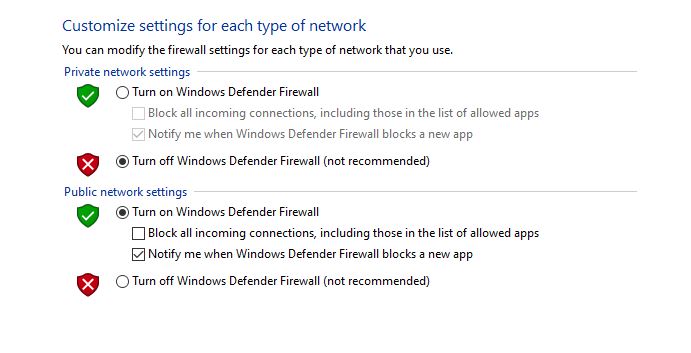
Meskipun fungsi fitur Windows ini sangat penting, sebagian pengguna merasa terganggu dengan keberadaannya, sehingga berniat untuk mematikan/menonaktifkan sementara fitur tersebut.
Oleh karena itu, jika sobat ingin menonaktifkannya, ikuti saja langkah-langkah cara mematikan Firewall Windows 10 di bawah ini :
- Pertama, buka kolom search bar, lalu ketikkan keyword “Firewall” di sana. Setelah muncul di pencarian, silahkan buka Windows Firewall. Sobat juga bisa dengan menekan tombol windows dan akan muncul kotak pencarian.
- Setelah muncul jendela Windows Defender Wall, lanjutkan dengan mengklik Turn Windows Firewall On or Off yang terletak di bagian kiri.
- Nanti akan muncul jendela bertuliskan ‘Customize settings for each type of network’. Nah, lanjutkan dengan mengubah Private Network Settings dan Public Network Settings menjadi Off.
- Setelah memilih Off, selanjutnya klik OK untuk menyimpan perubahan pengaturan tersebut.
- Setelah sobat melakukan langkah-langkah di atas, maka cara pertama untuk mematikan/menonaktifkan sementara Firewall Windows 10 telah selesai. Sobat juga bisa masuk ke pengaturan firewall dengan cara pilih menu control panel dan masuk ke Windows Firewall.
Untuk cara melalui Control panel, Sobat bisa langsung masuk ke Contol panel windows, dan kemudian klik Windows Defender Firewall Nantinya Sobat bisa langsung mengaktifkan dan menonaktifkan firewall dengan mudah di dalamnya.
Baca juga: Inilah 3 Cara Mempercepat Booting Windows 10 yang Perlu Kamu Ketahui
Cara Kedua
Selain bisa melakukan cara pertama untuk mematikan Firewall pada Windows 10 sebagaimana yang disebutkan di atas, sobat juga bisa menggunakan cara kedua. Adapun cara kedua tersebut adalah sebagai berikut :
- Pertama, sama seperti cara di atas yaitu membuka kolom search bar, lalu ketikkan “Firewall”. Setelah muncul di pencarian, silahkan buka Windows Firewall.
- Selanjutnya silahkan pilih menu Advanced Settings.
- Lanjutkan dengan mengklik tab Action pada bagian atas, lalu pilih Properties.
- Setelah itu ubah Firewall State menjadi Off, lalu klik Apply.
- Pergilah ke tab Private Profile dan Public Profile. Nah, lakukan sebagaimana pada nomor 4. Setelah itu klik OK untuk mengakhirinya.
Akhir Kata
Demikianlah informasi mengenai cara mematikan Firewall Windows 10 yang bisa saya bagikan pada artikel kali ini. Semoga sobat tidak kesulitan lagi jika ingin mematikan fitur bawaan tersebut setelah membaca artikel kali ini. Semoga bermanfaat.
Info tech paling update! Ikuti kami di WhatsApp Channel & Google News, Jadilah bagian komunitas kami!